使用Linux中的 v i m 編輯器
vi編輯器的工作模式有三種,不同的模式中能夠對文件進行的操作也不相同。
1、命令模式:啟動vi編輯器後默認進入命令模式。該模式中主要完成如光標移動、字符串查找,以及刪除、復制、粘貼文件內容等相關操作。
2、輸入模式:該模式中主要的操作就是錄入文件內容,可以對文本文件正文進行修改或添加新的內容。處於輸入模式時,vi編輯器的最後一行會出現“——INSERT——”的狀態提示信息。
3、末行模式:該模式中可以設置vi編輯環境、保存文件、退出編輯器,以及對文件內容進行查找、替換、等操作。處於末行模式時,vi編輯器的最後一行會出現冒號 “ :”提示符。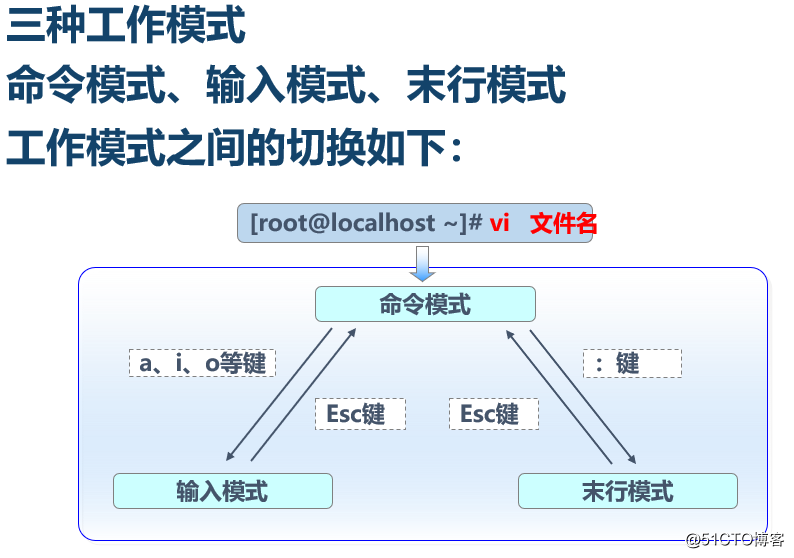
vi的使用格式為:vi 文件名
在打開的文件 “命令模式” 中移動的光標的方法很多,如:
1、page down、page up分別是向上或向下翻頁;
2、上下左右四個方向鍵也可以用來移動光標;
3、按 “home” 鍵可以快速跳轉到本行的行首;
4、按 “end” 鍵可以快速跳轉到本行的行尾;
(以上一些在輸入模式中一樣通用)
5、如果想要跳轉到文件內容中的第10行,可以直接輸入數字 “10” 後按回車鍵,即可跳轉到文件中的第10行。(我們可以在末行模式中執行:“set nu” 即可顯示行號,執行:

復制、粘貼和刪除
1、刪除操作:
按 x 鍵或 delete 鍵刪除光標處的單個字符。
使用按鍵命令 dd 刪除當前光標所在的整行內容。
2、復制操作:
使用按鍵命令 yy 復制當前整行的內容到剪貼板。
3、粘貼操作:
在 vi 編輯器中,前一次被刪除或復制的內容將會保存到剪切板緩沖區中,按
“p”鍵即可將緩沖區中的內容粘貼到光標位置處之後,按 “P” 鍵則會粘貼到光標位置之前。
查找文件中的內容
在命令模式中,按 / 鍵後可以查找指定的字符串,從當前的光標處開始向後進行查找,完成查找後可以按 n 在不同的查找結果中進行選擇。
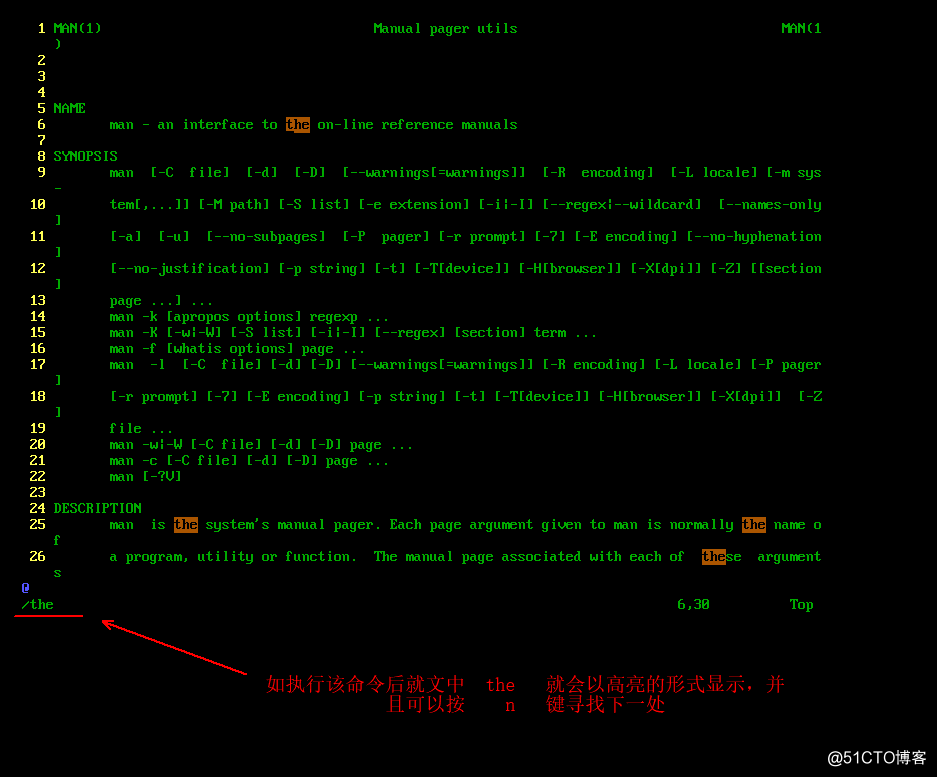
撤銷編輯及保存和退出
在對文件內容進行編輯時,有時候要對一些失誤的編輯操作進行撤銷,這時可以使用按鍵命令 u U 鍵。其中 u 鍵命令用於取消最近一次的操作,並恢復操作結果,可以多次重復按 u 鍵恢復已進行的多步操作; U 鍵命令用於取消對當前行所做的所有編輯。
當需要保存當前文件內容並退出 vi 編輯器時,可以使用按鍵命令 ZZ 。
末行模式中的基本操作
在 末行模式 中輸入 w 可以保存當前文件內容 ,如果要另存為其他文件,那麽 w 後面加路徑和文件名。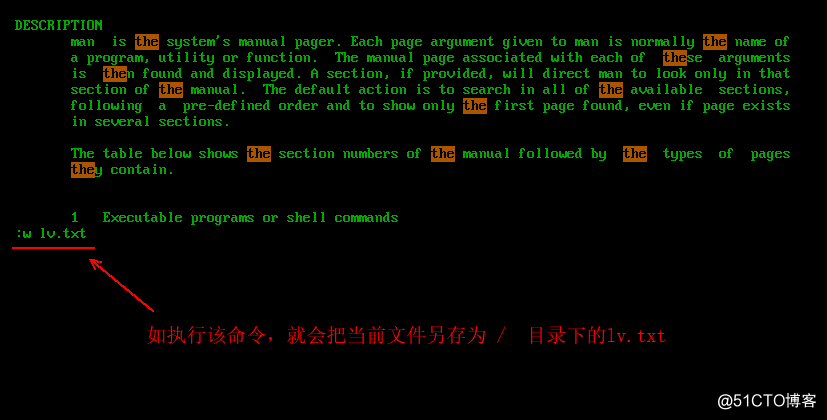
在末行模式中輸入:
q:退出
wq或x:保存並退出
q! :強制退出(就是不保存退出)
r 其他文件:讀取其他文件中的內容,並復制到當前光標所在位置
還可以在末行模式中替換文件中的字符: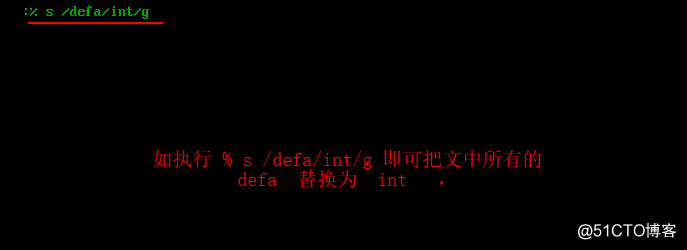
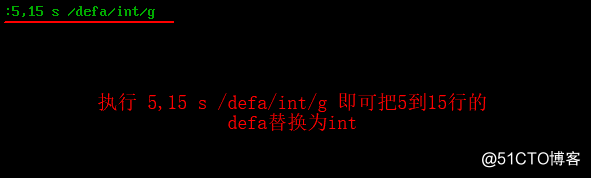
% :表示在整個文件中進行查找並替換。
5,15:表示在5--15行進行查找並替換。
/g :為可選,表示對替換範圍每一行的所有匹配結果都進行替換,省略 /g 的話將只替換每行中的第一個匹配結果
使用Linux中的 v i m 編輯器
